
Contenuto
La funzione Connetti in Apple Music ti consente di seguire i tuoi artisti preferiti e vedere cosa stanno facendo, ma se è qualcosa che non usi veramente, ecco come sostituire Apple Music Connect con una scheda Playlist, che può comunque essere più utile .
Per impostazione predefinita, ogni volta che aggiungi un artista alla tua libreria musicale, Apple Music ti fa seguire automaticamente da quell'artista in Connect, che non è un grosso problema se usi Connect e pianifichi di seguirli comunque, ma è una funzione inutile se non lo fai Non intendo mai utilizzare Connect. Fortunatamente, puoi disattivare quella funzione automatica.
Leggi: Apple Music: 5 cose da sapere prima di iscriverti
Ci sono molte cose in Apple Music che alcuni utenti potrebbero non gradire, o ci sono cose che potrebbero usare il miglioramento, il che non è troppo sorprendente considerando che Apple Music è ancora un software molto nuovo di Apple, ma migliorerà col tempo sicuramente.

Per quanto riguarda Apple Music Connect, non puoi davvero spegnerlo, ma puoi almeno liberarti della scheda Connect in basso e sostituirla con qualcosa di un po 'più utile per te.
Ecco come sostituire Apple Music Connect con una scheda Playlist.
Come sbarazzarsi di Apple Music Connect
Sorprendentemente, è davvero facile disabilitare Apple Music Connect, dato che Apple ha un'impostazione integrata che è possibile abilitare in modo nativo.
Nella parte inferiore dell'app Apple Music hai cinque schede: For You, New, Radio, Connect e My Music, ma puoi sbarazzarti della scheda Connect senza alcun trucco speciale in iOS.
Per fare ciò, dovrai abilitare le Restrizioni nelle impostazioni accedendo all'app Impostazioni e quindi navigando verso Generale> Restrizioni.
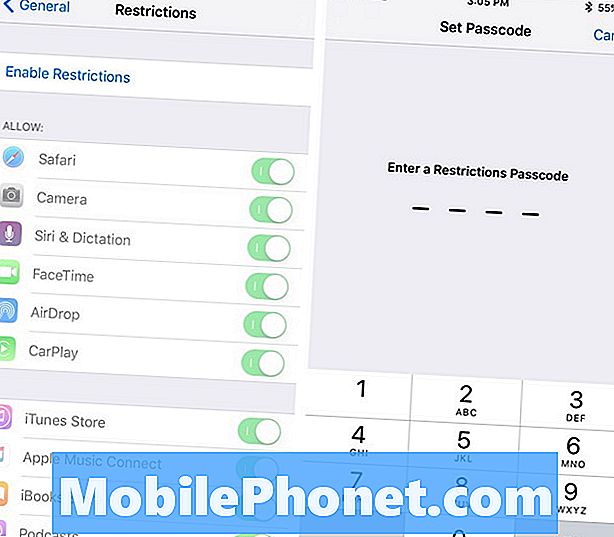
Da lì, tocca Abilita restrizioni nella parte superiore e inserisci un passcode. Avrai bisogno di questo passcode ogni volta che desideri accedere a Restrizioni in futuro. È anche richiesto se desideri disabilitare le Restrizioni in qualsiasi momento. Questo passcode può essere diverso dal passcode principale del tuo iPhone.
Successivamente, scorri un po 'e trova Apple Music Connect. Tocca l'interruttore a destra di esso. Passerà da verde a grigio, il che significa che ora è spento.
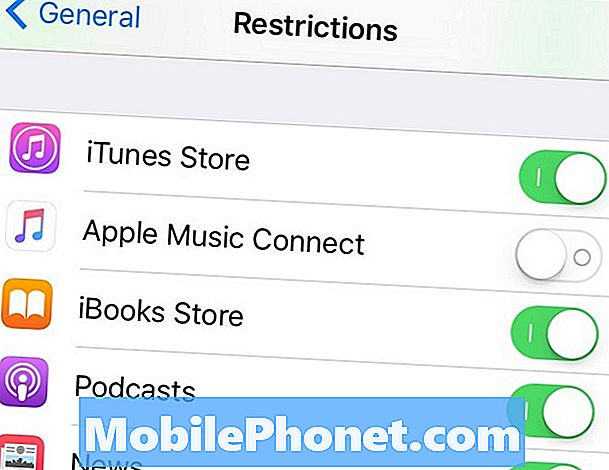
Da lì, puoi tornare all'app Apple Music e la scheda Connetti non sarà più disponibile e al suo posto sarà disponibile una nuova scheda Playlist che ti consentirà di accedere più rapidamente alle tue playlist.
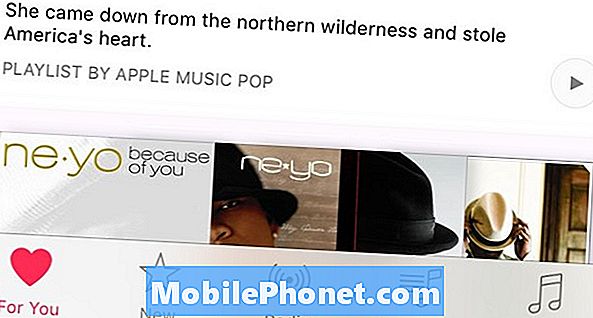
Ciò è particolarmente utile se ti affidi pesantemente alle playlist per la tua musica invece della sola sezione Musica, e allo stesso tempo ti stai liberando della sezione Connect che non utilizzerai mai.


